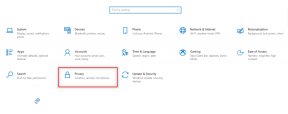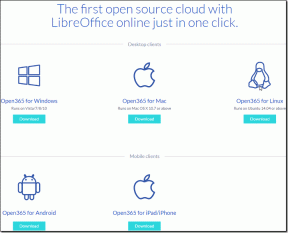Täydellinen opas ohjainten päivittämiseen oikein Windows 10:ssä
Sekalaista / / November 29, 2021
Tietoturva ja järjestelmän vakaus ovat kaksi useista syistä päivittämiseen ajurit Windows 10:ssä tietokoneella säännöllisesti. Päivitetyt ohjaimet varmistavat, että laitteisto toimii oikein ohjelmiston uusimman tai uusimman testatun version kanssa. Suurin osa tällaisista päivityksistä tapahtuu automaattisesti, mutta useista tekijöistä johtuen ohjaimet eivät välttämättä päivity niin kuin niiden pitäisi. Onneksi on olemassa pari tapaa päivittää ohjaimia Windows 10 -tietokoneissa, ja olemme koonneet joitain parhaista käytännöistä.

Useimmat kuljettajien kanssa työskentelevistä eivät edes tiedä, mikä se on tai miten se toimii. Vastaan näihin kysymyksiin tämänpäiväisessä oppaassa, jossa opit kaiken, mitä on tiedettävä Windows 10:n ohjaimista.
Aloitetaanpa.
Mitä ovat Windows-ohjaimet
Ohjain on kuin "ohjelmistokomponentti", jonka avulla Windows-käyttöjärjestelmä (käyttöjärjestelmä) voi kommunikoida laitteen kanssa. Yksi yleisimmistä esimerkeistä tästä on flash tai ulkoinen kiintolevy. Se on kaksisuuntainen prosessi, jossa tietoja siirretään takaisin ja takaisin. Näin tyypillinen sovelluksen komento- ja palautevirta tapahtuu laitteessa. Kaksi nuolta osoittavat viestintävirran suunnan (johon ja takaisin), kun käyttäjä antaa komennon. Ajattele sitä samalla tavalla, kun painat näppäimistön näppäintä.
Sovellus<>Windows-käyttöjärjestelmä<>Ajuri<>Laite

Toisinaan jotkut ohjelmistot kutsuvat myös joitain avainkomponentteja nimellä ohjelmiston ohjain. Kehittäjä jakaa sovelluksen kahteen osaan, joista toinen toimii käyttäjän kanssa ja toinen kulissien takana. Edellinen tarkoittaa graafista käyttöliittymää, jonka avulla voit tarkastella, navigoida, olla vuorovaikutuksessa ja valita vaihtoehtoja, jotka käyttöjärjestelmä näyttää antavan komentoja. Ja toinen komponentti toimii kulissien takana olemalla vuorovaikutuksessa Windowsin kanssa ja helpottamalla komennon suorittamista, joka tapahtuu vain ydintilassa suojattujen tietojen käsittelemiseksi.
Lyhyesti sanottuna ajurit toimivat siltana laitteelle tallennettuja tietoja tiedustelevan sovelluksen välillä – sisäisiä tai ulkoisia.
Myös opastekniikassa
Kuinka ajurit toimivat
Otetaan ensin laitteistoesimerkki. Esimerkiksi kun haluat tulostaa Word-asiakirjan, avaat tiedoston, painat tulostuspainiketta ja tulostuskoneesta kuuluu outoa ääntä ja voila! Kaikki, mikä oli näytölläsi, on nyt paperilla kädessäsi.
Tässä on mitä tapahtui taustalla.
Tässä tapauksessa sovellus on Microsoft Word. Se lähettää oikean komennon käyttöjärjestelmälle ja kertoo, että sen on tulostettava asiakirja. Käyttöjärjestelmä käyttää tulostimeen liitettyjä ohjaimia tietojen lähettämiseen tulostuskomennolla. Tulostin tekee työnsä ja näet tuloksen kädessäsi.
Otetaan toinen esimerkki. Napsauta painiketta katso YouTube-video ja se pelaa.
Niin yksinkertaiselta kuin se kuulostaakin, jäämme usein paitsi monimutkaisesta tapahtumaketjusta, joka tapahtui tällaisen toiminnan jälkeen.
Selain on sovellus, joka ilmoittaa halustasi katsoa videon käyttöjärjestelmälle. Käyttöjärjestelmä sisältää äänikortti tai sisäänrakennettu äänikeskus (äänen toistamiseksi) ja videosiru tai GPU (videon näyttämiseksi), jotka ovat tietokoneessasi. Ja verkkokortti Internetin käyttämiseen etäpalvelimelle tallennetun videon suoratoistoon ympäri maailmaa. Käyttöjärjestelmä lähettää nyt pyynnöt kolmelle eri ohjaimelle ja pyytää niitä välittämään ääni-, video- ja verkkotehtävät.
Kaikki tämä tapahtuu niin nopeasti, että et edes tunne tai huomaa sitä. Painat painiketta ja videon toisto alkaa. Ja siksi kaipaat eri ohjaimien luomaa sinfoniaa, joka toistaa videon sekunnissa tai kahdessa.
Kuinka asentaa ajurit Windowsiin
Useimmat ohjaimet asennetaan automaattisesti, kun liität laitteiston, kuten flash-aseman tai tulostimen. Tietenkin se vaatii Internet-yhteyden tietokoneellasi.
Prosessi kestää jonkin aikaa, koska se etsii samaa verkosta. Sinun pitäisi nähdä ponnahdusikkuna, jossa on edistymistiedot. Ohjelmiston tapauksessa ohjaimet asentaa ohjelmistopaketin asennusohjelma. Sinun ei tarvitse huolehtia mistään.
Haluatko ladata ja asentaa ajurit manuaalisesti? Voit aina vierailla valmistajan sivuston latausosiossa tai Microsoft Download Center saadaksesi oikean tai uusimman ohjaimen version. Voit sitten käyttää seuraavassa kohdassa jaettua menetelmää niiden asentamiseen.

Vaikka saatat tietää laitteen valmistajan nimen, todellinen haaste on löytää laitteen tarkka tekninen nimi ja mallinumero. Näin voit etsiä ohjaimia sivustolta. Löydät nämä tiedot helposti käyttämällä sovellusta, kuten CPU-Z tai Speccy (molemmat ovat ilmaisia).
Hanki CPU-Z
Hanki Speccy
Kun olet saanut etsimäsi laitteiston tiedot, siirry valmistajan sivustolle tarkistaaksesi uusimmat ohjaimet. Tai voit hakea ne Windows-päivitysten kautta. En suosittele ohjaimien asentamista kolmansien osapuolien sivustoilta. Ne ovat usein epäluotettavia, niitä ei ole sertifioitu, ja ne voivat jättää Windows-järjestelmän epävakaaksi. Pahinta, se voi sisältää haittaohjelmia, jotka varastavat tietosi.
Oletko pelaaja? Siinä tapauksessa sinun on asennettava uusimmat ohjaimet usein Windows-päivityksenä tai muilla tavoilla, jotka yleensä asentavat vanhemmat versiot. Useimmilla näytönohjainvalmistajilla, kuten AMD ja Nvidia, on omat sovelluksensa, kuten AMD ReLive ja NVIDIA GeForce Experience ajurien päivittämistä varten. Nämä sovellukset tarjoavat myös lisäominaisuuksia, kuten pelin tallentamisen, kuvakaappausten ottamisen ja jakamisen ja niin edelleen.
Myös opastekniikassa
Kuinka päivittää ajurit Windowsissa
Yksinkertaisin tapa tehdä se on päivitä käyttöjärjestelmäsi. Se ei vain asenna uusia ominaisuuksia, virheenkorjauksia ja tietoturvakorjauksia, vaan myös päivittää ohjaimia. Paina Windows-näppäintä+I asetuksiin ja valitse Päivitys ja suojaus -vaihtoehto.

Voit tarkistaa uudet päivitykset täältä ja ottaa ne käyttöön, kun ne on ladattu ja valmis.

Tässä on toinen tapa, joka antaa sinulle enemmän hallintaa. Laitehallinnassa voit tarkastella kaikkia tietokoneellesi asennettuja laitteita. Etsi ja avaa se Käynnistä-valikosta. Voit myös etsiä sen painamalla Windows+X-pikanäppäintä.

Laajenna vaihtoehto kaksoisnapsauttamalla sitä. Haluatko päivittää hiiren ajurit? Laajenna Hiiret ja muut osoitinlaitteet, valitse ohjauslevyn tarjoaja tai HID-vaihtoehto ulkoiselle USB-liitetylle hiirelle, napsauta hiiren kakkospainiketta ja valitse Päivitä ohjain -vaihtoehto.

Viimeinen vaihtoehto on vierailla laitteen valmistajan verkkosivustolla ja ladata ja asentaa ohjaimet itse. Noudatat samoja vaiheita kuin yllä, mutta valitse sen sijaan "Selaa tietokoneessani ohjainohjelmistoa varten" ja valitse ohjaintiedosto Laitehallinnassa.

Kuinka tarkistaa ohjainversio ja päivityspäivämäärä
Palaa Laitehallintaan ja napsauta hiiren kakkospainikkeella laitetta, jonka haluat tarkistaa. Valitse tällä kertaa Ominaisuudet ja napsauta Ohjaimet-välilehteä.

Näet laiteohjaimen version sekä päivämäärän, jolloin se asennettiin.
Poista tai palauta ohjain
Jotkin vianetsintävaiheet sisältävät ohjaimen asennuksen poistamisen tai palautus. Jälkimmäinen tarkoittaa yksinkertaisesti paluuta ajurin edelliseen versioon.

Molemmat vaihtoehdot ovat käytettävissä Ominaisuudet-valikon Ohjain-välilehdellä. Voit myös poistaa itse laitteen täältä ja asentaa sen sitten uudelleen kuten yllä näimme.
Aja varovasti
Ajureilla on tärkeä rooli lähes kaikessa mitä teet tietokoneellasi. Vanhentunut tai puuttuva ohjain tekee laitteesta yksinkertaisesti hyödyttömän. Niin paljon kuin pelkäät päivityksiä, uusimman version asentaminen varmistaa laitteiston sujuvan toiminnan käyttöjärjestelmän kanssa. Tästä syystä suosittelemme käyttäjiä päivittämään ne Windows 10 -tietokoneissa, koska se ratkaisee virheen useammin.
Seuraava: Onko sinulla ongelmia tai oletko uusi Windows 10:ssä? Opi luomaan palautuspisteitä Windows 10:ssä. Nämä varmuuskopiot auttavat, jos tietokoneessasi menee vikaan tai jokin menee rikki.